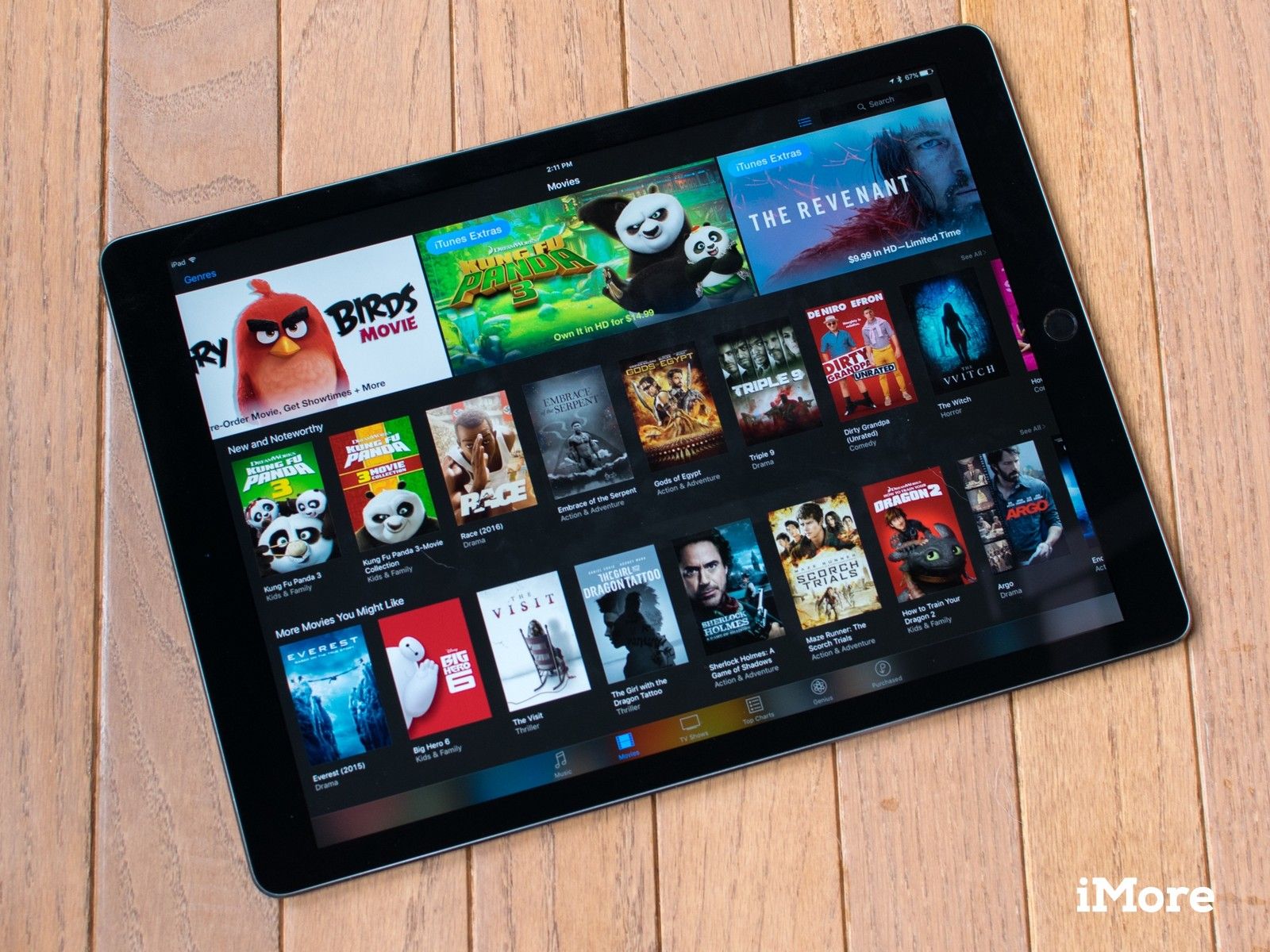
Диски и Blu-Rays все еще существуют, но многие из нас теперь получают наш контент в цифровом виде из iTunes Store. Есть еще кое-что о владении атомами, которое очень привлекательно, но переносить тысячи песен или видео в битовой форме намного, намного проще. И если вы забыли любимую, вам не нужно ехать домой, чтобы получить ее, вы можете просто перемотать ее и нажать «играть» в любое время.
Как найти и скачать музыку, фильмы и телепередачи в iTunes Store на iPhone и iPad
У вас должен быть активный Apple ID, чтобы использовать iTunes. Как только это настроено, легко начать.
- Запустите ITunes магазин с вашего домашнего экрана.
- Вы можете найти музыку, фильмы и телепередачи несколькими способами:
- Просмотрите Музыка, Фильмы, а также ТВ шоу категории.
- Нажмите Поиск кнопка внизу экрана для поиска медиа по названию, исполнителю, жанру и т. д.
- Нажмите песня, альбом, серии, эпизод, или же кино Вы хотели бы купить.
Нажмите Купить кнопку в правом верхнем углу экрана, чтобы купить весь альбом или серию. Это кнопка с ценой альбома, серии или фильма. Или нажмите Купить кнопку справа от эпизода или песни, которые вы хотели бы купить. Это кнопка с ценой песни или эпизода.
![Просмотр или поиск медиа по вашему выбору, нажмите медиа, нажмите кнопку купить]()
- Нажмите Купить кнопку очередной раз.
- Введите пароль для вашего Apple ID.
Нажмите Хорошо.
![Нажмите кнопку покупки еще раз, введите свой пароль, нажмите OK]()
Носители по вашему выбору теперь будут загружены и добавлены в вашу медиатеку iTunes в своей определенной категории.
Как найти и скачать рингтоны в iTunes Store на iPhone и iPad
Есть два разных способа получения рингтонов из iTunes Store. Вот самое простое:
- Запустите ITunes магазин с вашего домашнего экрана.
- Нажмите Кнопка поиска в нижней части экрана.
Тип Результат поиска в панель поиска. Вы можете искать мелодии по названию, исполнителю или жанру.
![Запустите приложение iTunes, нажмите кнопку поиска, введите запрос]()
- Нажмите мелодия тебе нравится скачивать.
- Нажмите Купить кнопку в правой части экрана. Похоже, как цена рингтона.
- Введите пароль для вашего Apple ID.
Нажмите Хорошо.
![Нажмите на мелодию звонка, которую хотите купить, нажмите кнопку «Купить», введите пароль, нажмите «ОК».]()
Если вы не знаете, чего хотите, а просто хотите просмотреть и вдохновиться:
- Запустите ITunes магазин с вашего домашнего экрана.
- Нажмите Кнопка «Еще» в правом нижнем углу экрана.
- Нажмите тоны.
Нажмите Рекомендуемые для просмотра продвинутых мелодий или нажмите Графики для просмотра популярных мелодий.
![Нажмите кнопку «Дополнительно», нажмите «Тоны», нажмите «Избранное»]()
- Нажмите мелодия Вы хотели бы скачать.
- Нажмите Купить кнопку, это цена тона в правой части экрана.
- Введите пароль для вашего Apple ID.
Нажмите Хорошо.
![Нажмите на мелодию, которую хотите скачать, нажмите кнопку «Купить», введите пароль, нажмите «OK».]()
В любом случае, ваш рингтон будет загружен и доступен в Звуки в настройки приложение.
Как включить автоматическую загрузку в iTunes Store на iPhone и iPad
Если у вас несколько устройств Apple, вы можете настроить их так, чтобы при загрузке контента из iTunes на другой iPhone, iPad, iPod Touch или ПК с Windows под управлением iTunes он автоматически загружался на ваш другой iPhone, iPad или iPod touch также.
- запуск настройки на устройствах, на которые вы хотите автоматически загружать контент.
- Нажмите iTunes и магазин приложений.
Включите переключатель «Музыка», «Приложения», «Книги» и / или «Обновления».
![]()
Вы также можете нажать на Используйте сотовые данные переключитесь на использование вашей сотовой сети для этих автоматических загрузок, хотя мы не рекомендуем этого делать.
Как просмотреть и повторно загрузить прошлые покупки в iTunes Store на iPhone и iPad
iTunes хранит записи обо всем, что вы когда-либо покупали в сервисе. Покупки не просто там, чтобы посмотреть. Вы можете повторно загрузить их в любое время. Это отличный способ сэкономить место на вашем iPhone или iPad, и при этом иметь доступ ко всему, что вы когда-либо покупали. (Вам просто нужно иметь соединение и пропускную способность, чтобы загрузить их!)
- Запустите ITunes магазин с вашего домашнего экрана.
- Нажмите Кнопка «Еще» в правом нижнем углу экрана.
- Нажмите купленный.
- Нажмите Все вкладка вверху, чтобы увидеть все, что вы когда-либо купили, даже если вы уже загрузили его. В противном случае нажмите Только на этом iPhone / iPad чтобы увидеть только то, что было куплено, но не было загружено.
Нажмите Музыка, Фильмы, или же ТВ шоу, чтобы посмотреть, что вы приобрели в каждой категории.
![Нажмите «Еще», нажмите «Приобретено», нажмите «Музыка», «Фильмы» или «ТВ-шоу».]()
- Нажмите заглавие песни, фильма или шоу, которое вы хотите повторно загрузить
Нажмите iCloud Скачать Кнопка в верхней части, чтобы начать повторную загрузку.
![Нажмите на название мультимедиа, затем нажмите кнопку загрузки iCloud.]()
Если вы не уверены, что купили что-то или нет, не волнуйтесь. iTunes не заставит вас снова платить за него, если вы используете тот же Apple ID.
Как просмотреть ваши активные загрузки в iTunes Store на iPhone и iPad
Иногда, особенно если вы загружаете большой файл, например, фильм, вы хотите увидеть статус и понять, сколько времени это займет. Вы можете сделать это с экрана загрузок.
- Запустите ITunes магазин с вашего домашнего экрана.
- Нажмите Кнопка «Еще» в правом нижнем углу экрана.
Нажмите Загрузки.
![Запустите iTunes Store, нажмите «Еще», нажмите «Загрузки»]()
Ваши активные загрузки появятся; в противном случае будет сказано: «У вас нет активных загрузок».
IOS
Оцените статью!
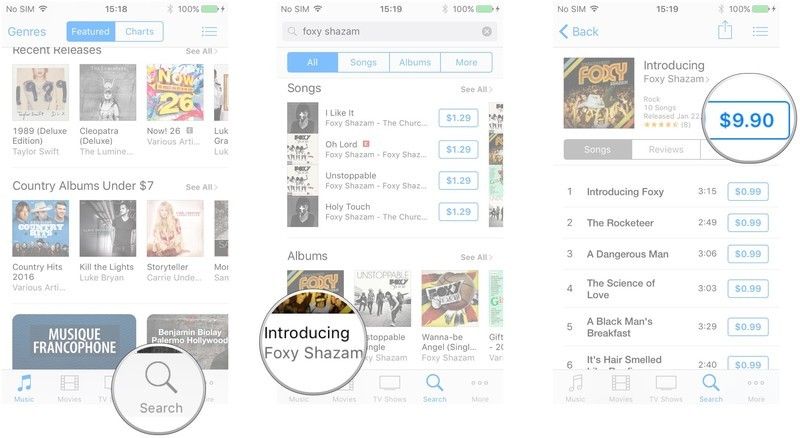
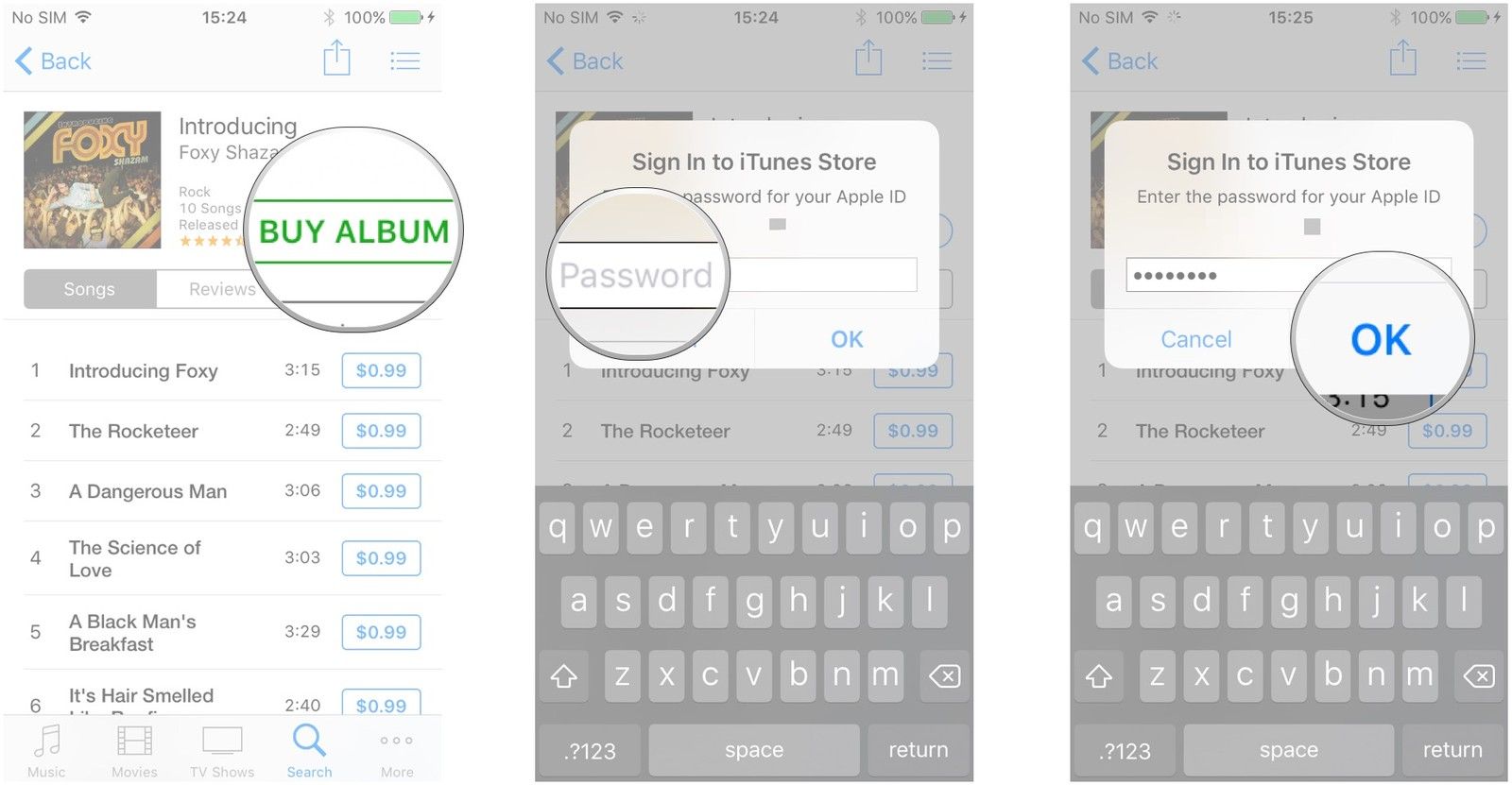
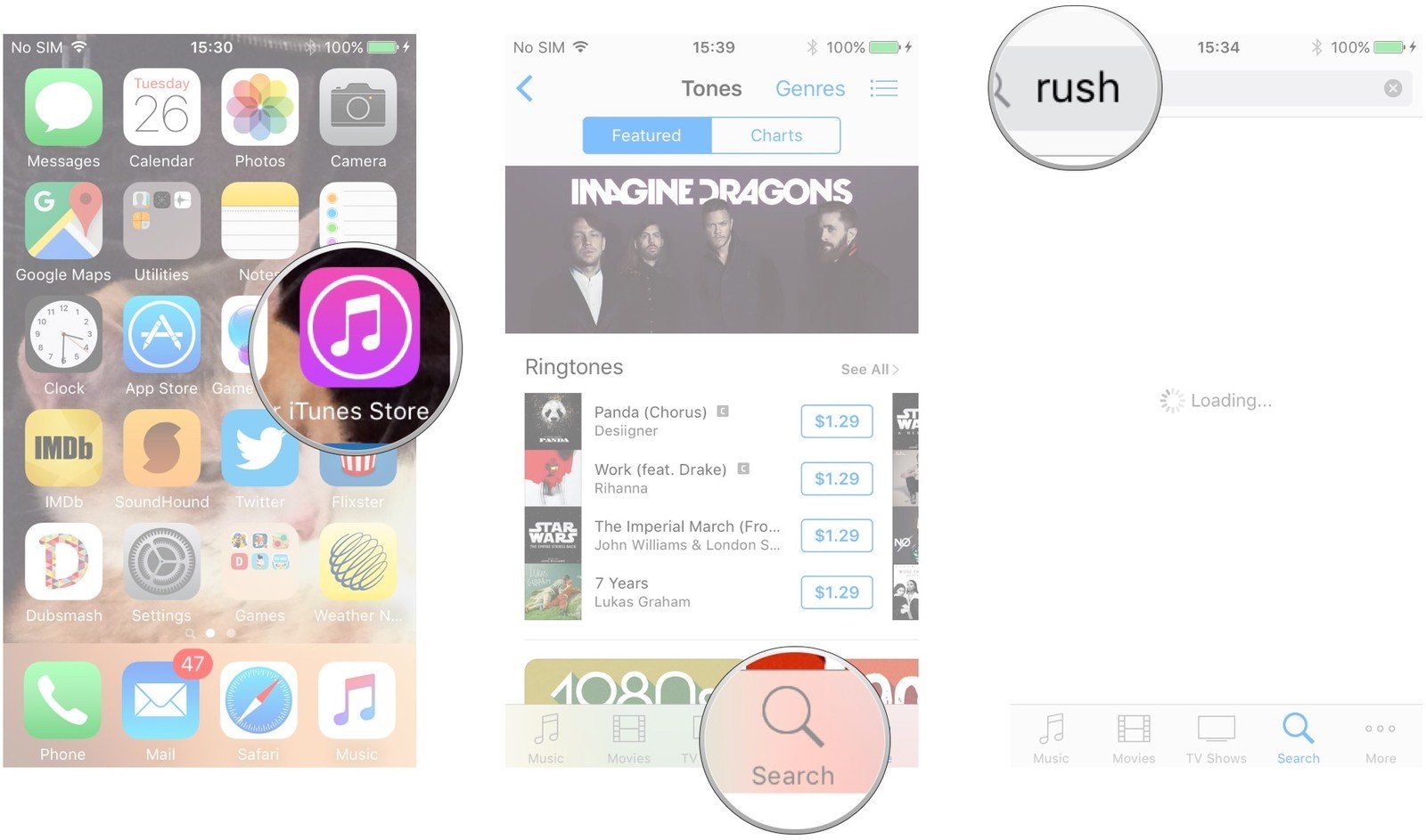
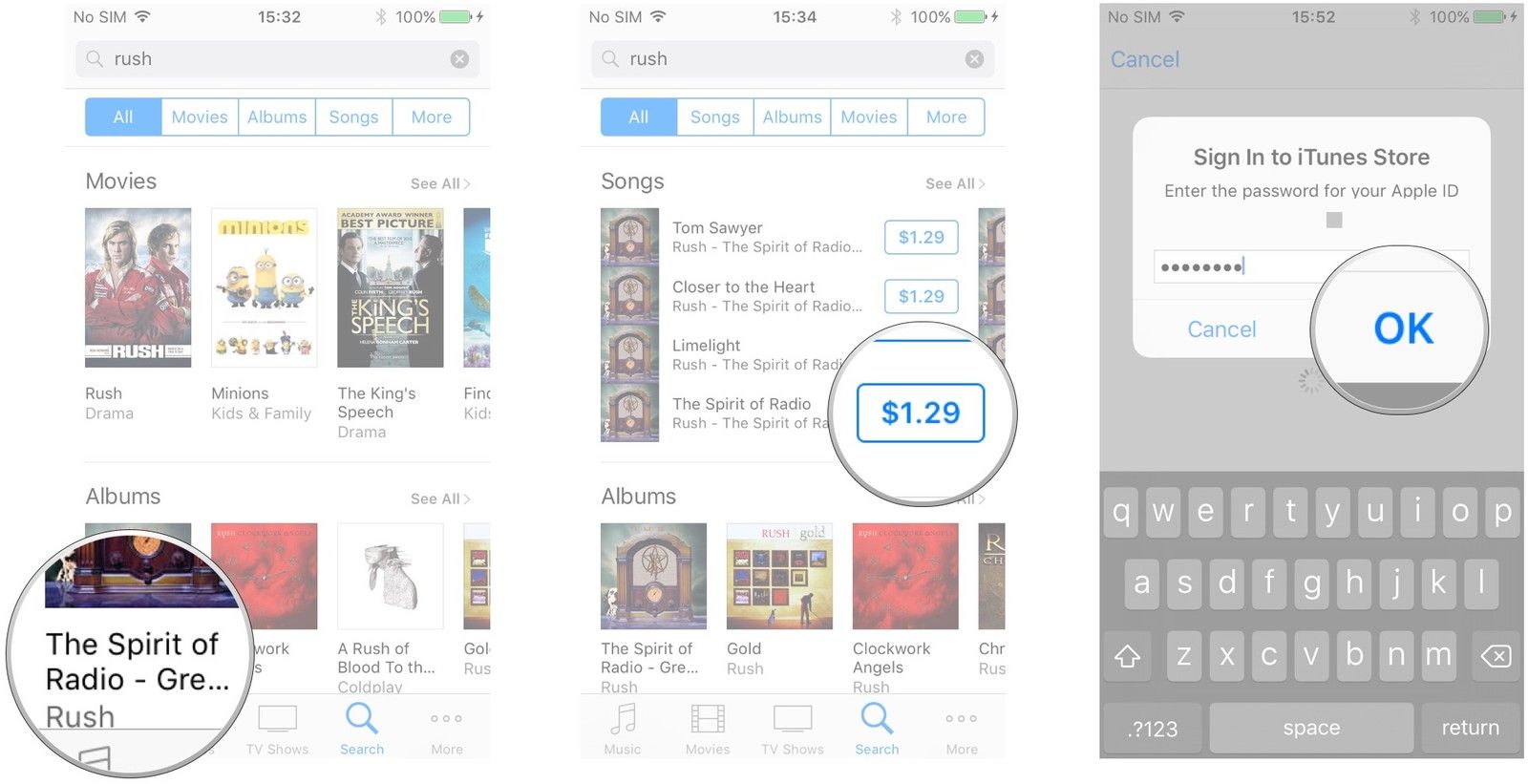
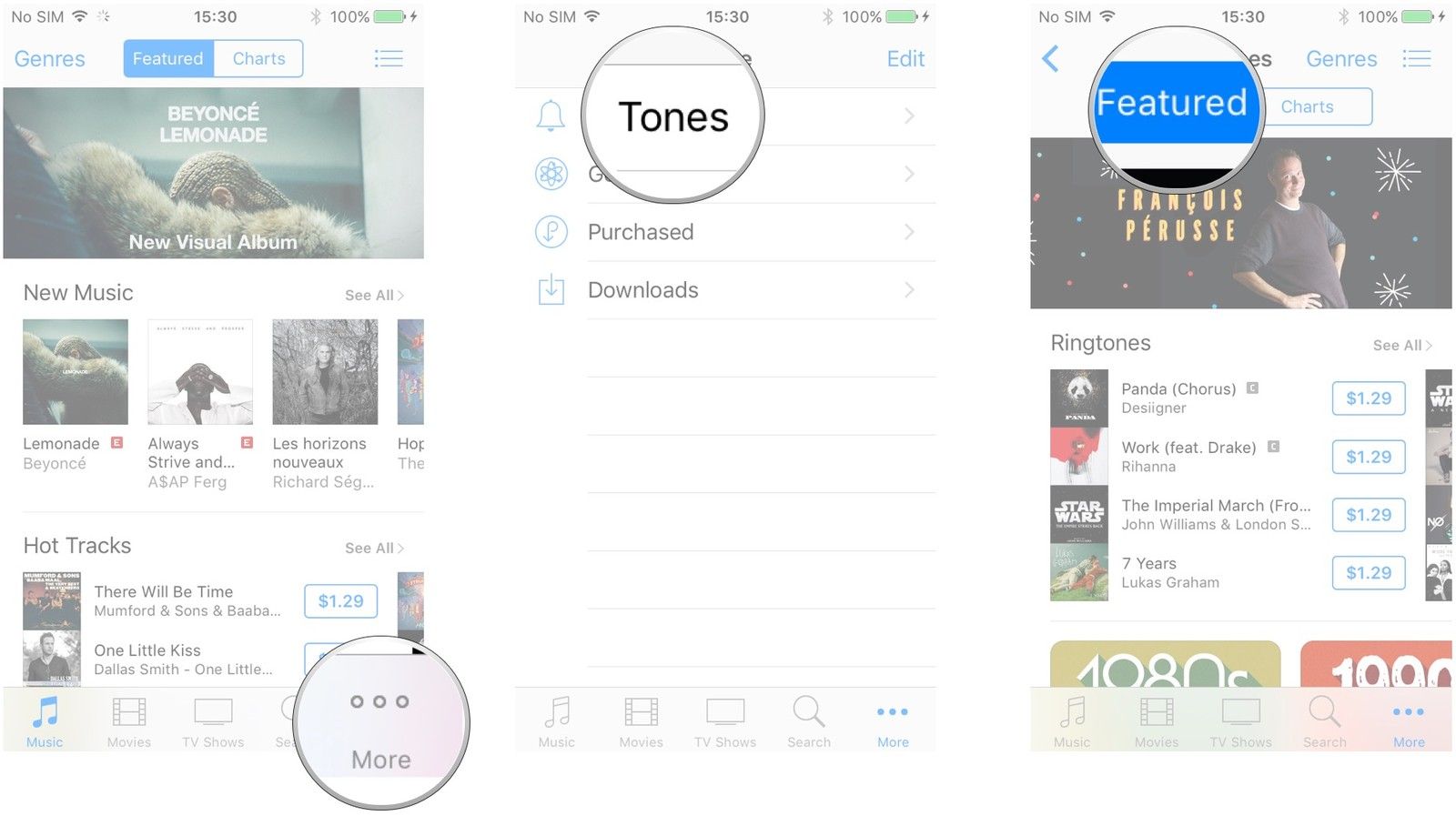
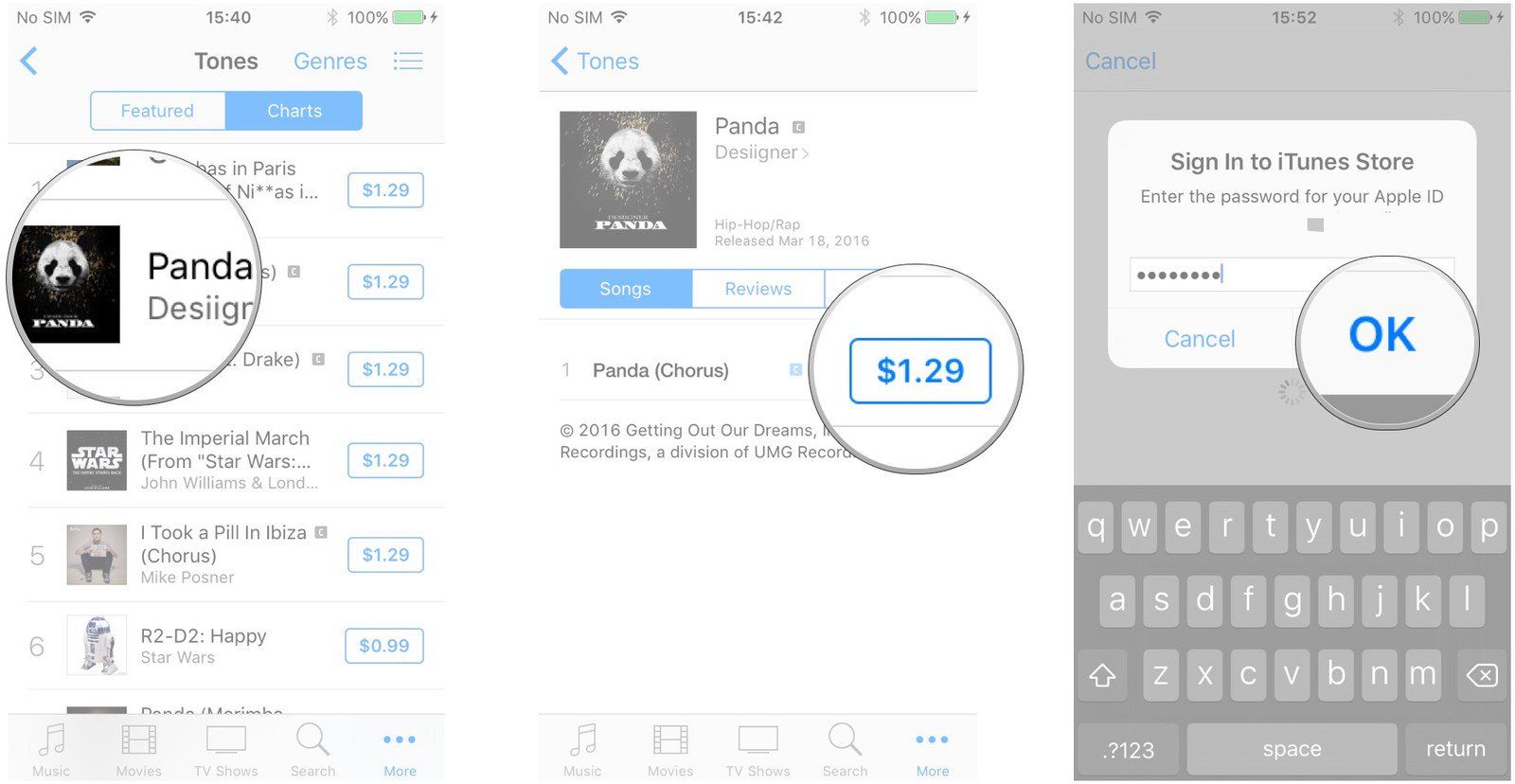

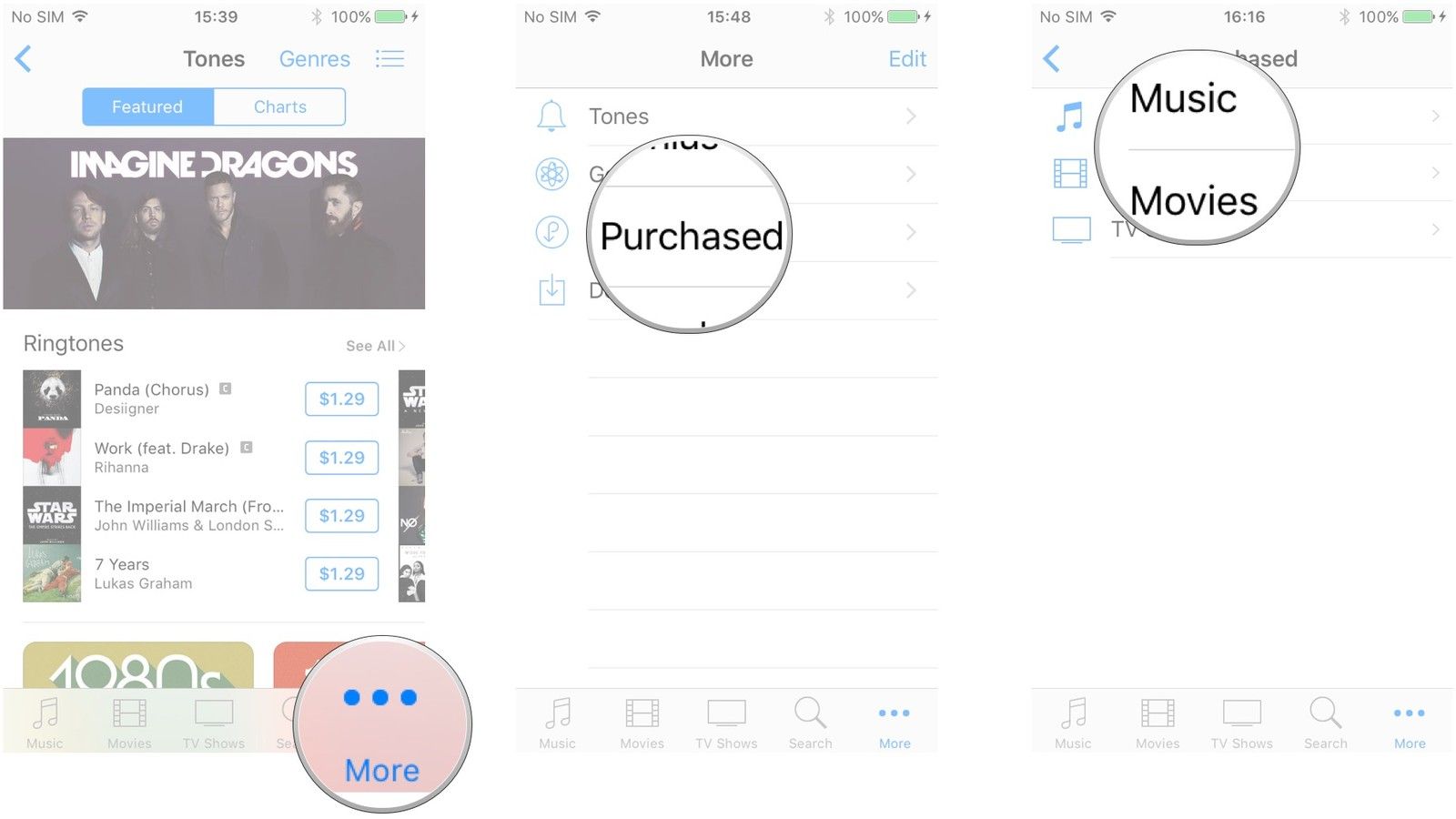
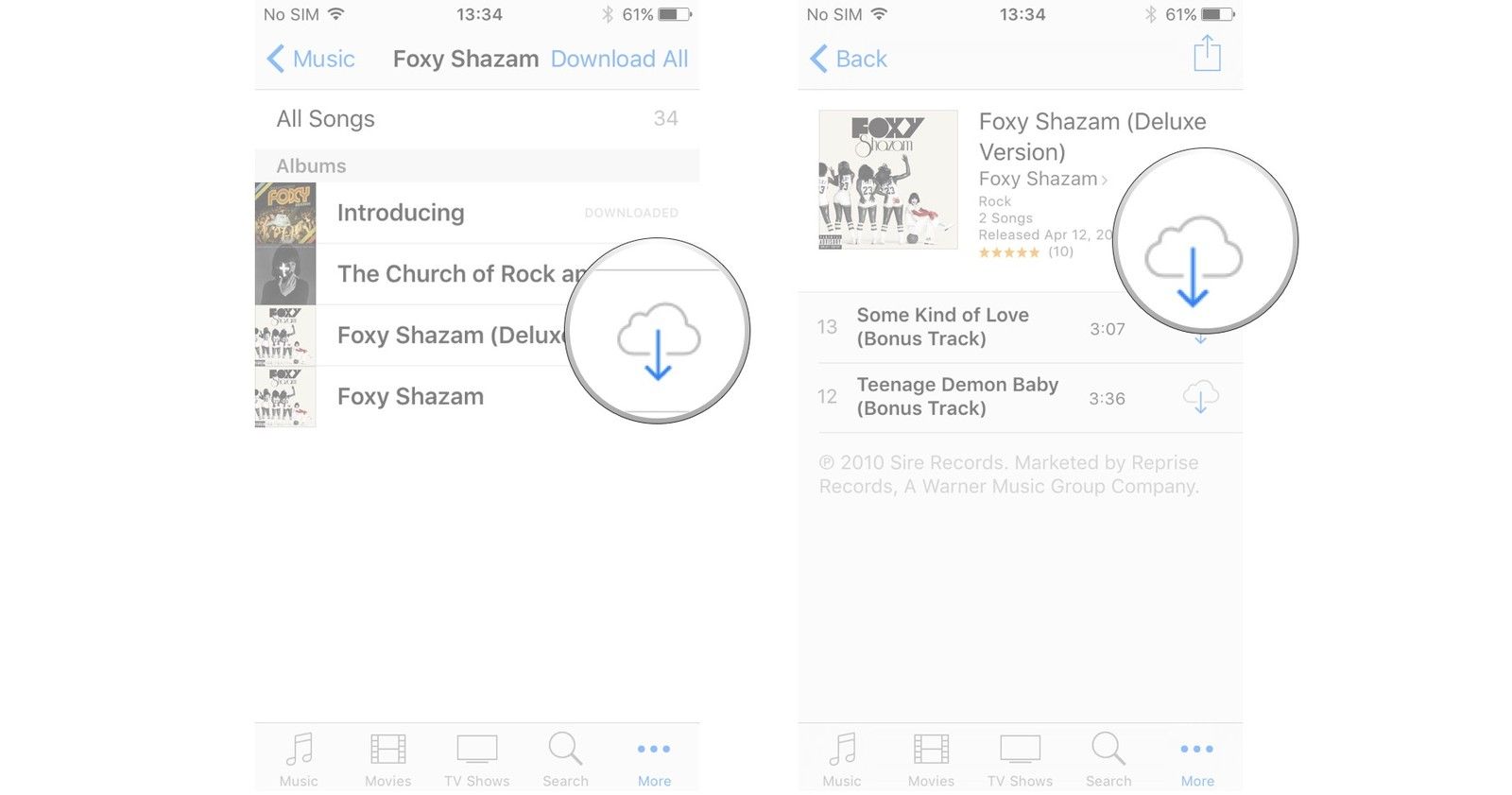
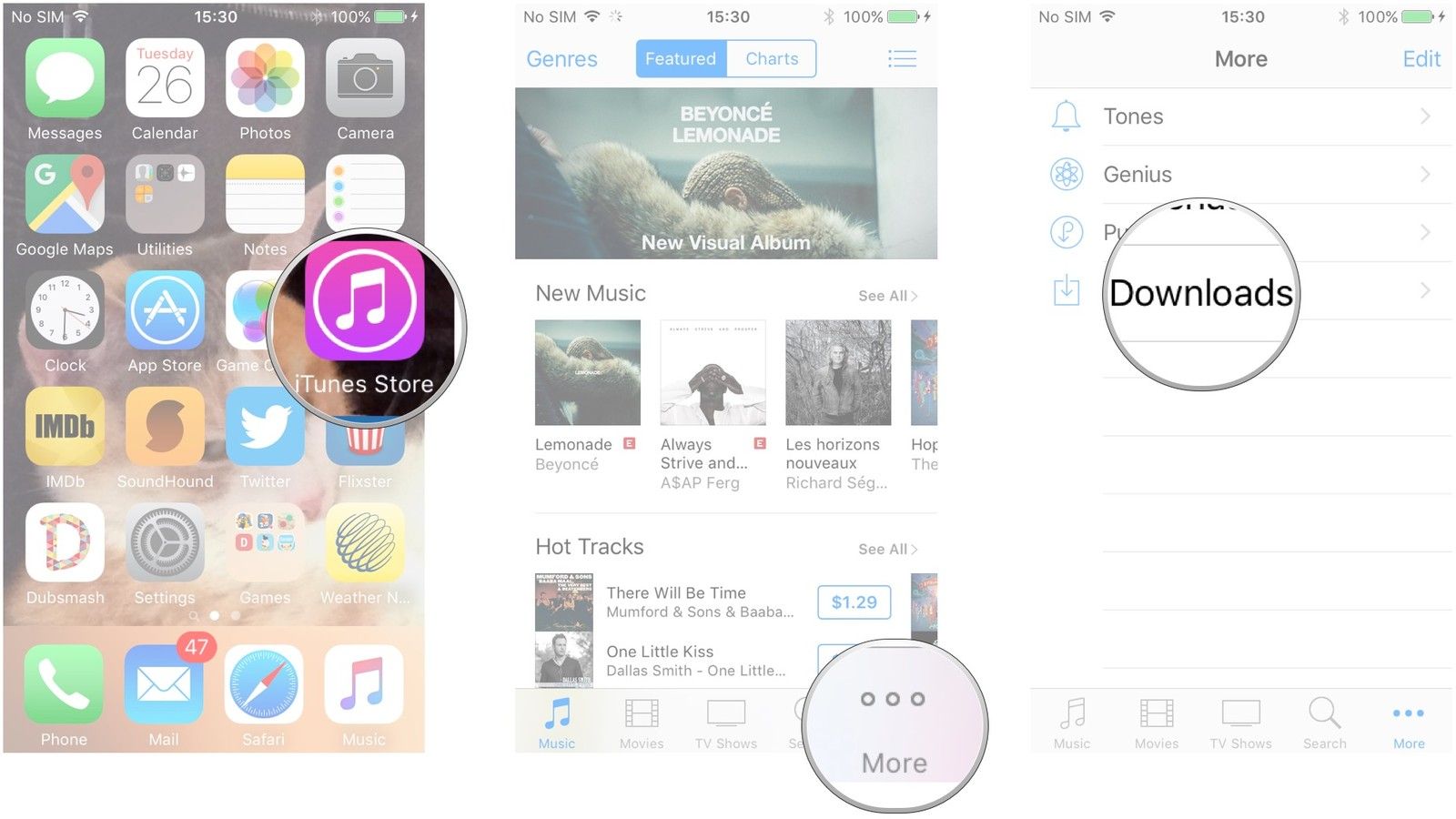
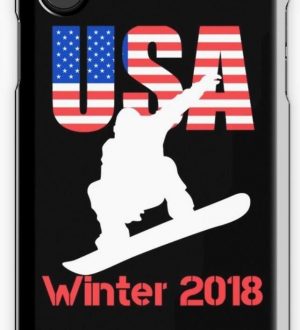


Отправляя сообщение, Вы разрешаете сбор и обработку персональных данных. Политика конфиденциальности.